Reklaam
Kas soovite installida Ubuntu oma Windowsi arvutisse, kas pole? Kuid võib-olla pole sa 100 protsenti kindel, et tahad veel pühenduda. Mis saab, kui midagi läheb valesti?
Õnneks on Live'i käitamisel Ubuntu Linuxi proovimiseks mitu võimalust ja kas see teile tõesti meeldib. CD-lt OS-i installimiseks virtuaalsesse masinasse, enne kui minna täielikult edasi ja installida see Windowsi kõrvale kahekordse alglaadimisega seadistamine.
Võib-olla võite Windowsist täielikult loobuda, kuid enne täielikku sukeldumist on hea maitsta. Siin on parimad viisid Ubuntu installimiseks oma Windows 10 seadmesse.
Kas olete valmis vahetama?
Esimese asjana tuleb välja uurida, kas olete valmis Linuxi versioonile üle minema. See, et loete seda, on hea märk sellest, et teil on tugev soov Linuxit proovida ja ideaalne koht alustamiseks on Ubuntu.
Ehkki Linux pole identne Windowsiga, on Ubuntu kõige juurdepääsetavam Linuxi distributsioon, mis pakub nii intuitiivset kasutajaliidest kui ka kindlat paketihaldurit.
Kui tunnete end eriti vapralt, oleksite võinud mõnda aega mõelda, kuidas kasutada Ubuntu oma uue peamise opsüsteemina, asendades täielikult Windowsi. Selleks peate mõistma, kuidas saate
oma andmed Windowsist Ubuntu üle viia Migreerimine Windows 7-st Ubuntu: ülim juhendVaatamata sellele, mida kõik Linuxi vihkajad ütlevad, on Ubuntu valimine loogiline ning Windows 7-st ja Ubuntu-le migreerimine on imelihtne. See artikkel võtab protsessi kokku ja pakub lahendusi kõige tavalisematele algajatele ... Loe rohkem , eeldades, et just seda versiooni te vahetate.Millise Linuxi versiooni peaksite valima?
Nagu olete ilmselt teadlik, on Linuxi jaoks saadaval mitu maitset. Mõned neist on mõeldud raskekujulistele harrastajatele, teised aga Windows-esque-i kasutajaliidesega, mis on loodud platvormi uustulnukate hõlbustamiseks.
Ubuntu on õnnelik meedium kahe tüüpi Linuxi levitamise vahel ja kuigi selle juhendi ülejäänud osa kehtib konkreetselt Ubuntu kohta, pole mingit põhjust, miks te ei peaks meie parimate Linuxi distributsioonide loetelu Parimad Linuxi töötavad distrodParimaid Linuxi distrosid on raske leida. Kui te ei loe meie mängude parimate Linuxi opsüsteemide nimekirja, Raspberry Pi ja palju muud. Loe rohkem ja proovige mõnda alternatiivi.
Windowsi alamsüsteemi saabumisega Linuxi jaoks saate seda teha käitage Linuxi oma Windows 10 arvutis vähese vaevaga Kuidas käitada Linuxi töölauda, kasutades Windowsi alamsüsteemi Linuxi jaoksKas soovite Linuxit käitada oma Windowsi arvutis? Siit saate teada, kuidas käitada Windowsi Linuxi töölauda, kasutades Windowsi Linuxi alamsüsteemi. Loe rohkem . Microsoft Store'is on rakendustena saadaval mitu Linuxi distrot, näiteks Ubuntu, Debian, SUSE Linux ja isegi Kali Linuxi läbitungimise testimise OS. Vaata meie Debiani ja Ubuntu võrdlus Debian vs. Ubuntu: parim sülearvutite, lauaarvutite ja serverite Linuxi distroKas kaalute Linuxi OS-i uue projekti jaoks? Debian ja Ubuntu on suurepärased valikud Linuxi personaalarvuti, sülearvuti või serveri jaoks. Kuid kumb on parim? Loe rohkem ja erinevused Fedora ja Ubuntu vahel Fedora vs. Ubuntu: võrreldud Linuxi distritegaKui otsite parimat Linuxi pakutavat, on teil kaks valikut. Kuid Fedora ja Ubuntu vahel, mis on parim? Loe rohkem kui vajate abi otsustamiseks.
Installige Ubuntu Linux Microsofti poest
Mis tahes Linuxi versiooni installimiseks Windowsi peate esmalt installima Windowsi alamsüsteemi Linuxi jaoks.

Paremklõps Alusta ja avatud Windows PowerShell (administraator), sisestage see käsk:
Luba - WindowsOptionalFeature -Online -FeatureName Microsoft-Windows-Subsystem-LinuxOodake, kuni protsess on lõpule jõudnud, ja sisestage siis, kui seda küsitakse Y arvuti taaskäivitamiseks.

Kui Windows töötab uuesti, laadige alla ja installige oma eelistatud distro Windows Store'ist. (See töötab Windowsi versiooniga 16215 ja uuemates versioonides. Parimate tulemuste saamiseks uuendage Windows uusimale versioonile.)
Selleks kulub mõni hetk. Kui see on valmis, käivitage Linuxi rakendus ja oodake, kuni see installimise lõpule viib.
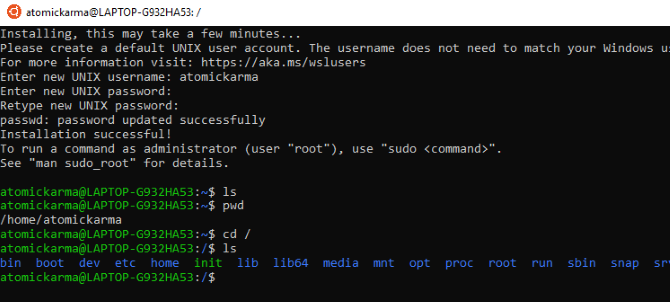
Kui see on tehtud, palutakse teil luua UNIX-i konto, sisestades uue kasutajanime ja parooli. Need ei pea olema samad, mis teie arvuti konto.
Seejärel installimine lõpeb ja teie käsutuses on lai valik bash-käske. Aeg mängida Linuxi abil Windowsi sees!
Kuid te ei pea kõike seda vaeva läbi tegema, et ainult Linuxi terminali pääseda. Sa saad pääseb bashi kesta juurde Windowsi siseselt Kuidas saada operatsioonisüsteemile Windows 10 Linux Bash ShellKas te ei pea teise arvutiga vahetamiseks või VM-i käitamiseks Linuxit kasutama? Käitage Windows 10-s Linuxi, kasutades selle asemel Bash-kesta! Loe rohkem .
Installige Ubuntu Linux Live CD või virtuaalmasina abil
Kui soovite Linuxi töölauakeskkonda, ei kavatse Windowsi Linuxi alamsüsteem seda lõigata. Selle asemel peate mõtlema reaalajas CD, virtuaalse masina või isegi kahekordse buutimisega Linuxi kasutamisele Windowsiga.
Pärast Ubuntu allalaadimist kirjutage see CD-le või USB-le. Enne operatsioonisüsteemi arvutisse installimist kulutage aega Ubuntuga reaalajas režiimis, mis võimaldab teil laadida operatsioonisüsteemi optiliselt plaadilt arvuti mällu.
Selleks sisestage CD või USB-mälupulk, taaskäivitage arvuti ja valige Proovige Ubuntut ilma oma arvutis muudatusi tegemata alglaadimismenüüst. Varsti ilmub Ubuntu, mis annab teile võimaluse enne installimise otsuse tegemist rakendusi proovida ja kõigega lähemalt tutvuda.
Ehkki siin võib mõni funktsioon puududa, on see parim viis oma esimeste sammude tegemiseks Ubuntu poole.
Kõigil Linuxi distributsioonidel pole reaalajas režiimi, seega kontrollige dokumentatsiooni, kui vaatate muud võimalust kui Ubuntu.
Kui olete nähtuga rahul, saate installimist jätkata. Meie teejuht Ubuntu installimine USB-st Installige Ubuntu oma arvutisse USB-mälupulga abilKas soovite installida Ubuntu, kuid teil pole vaba tühja DVD-d? Ärge muretsege! Pärast ISO-faili allalaadimist saate töö teostamiseks kasutada korduvkasutatavat USB-mälupulka. Loe rohkem selgitab edasi.
Vahepeal Windowsi ja Ubuntu vahel vahetamise hõlbustamiseks ning OS-i testimiseks endale sobival ajal ilma pisut paindumatuna reaalajas CD olemasolu (kettalt Linuxi distro käivitamisel ei saa Windowsiga hõlpsalt ümber lülituda), võite selle asemel kaaluda virtuaalse rakenduse kasutamist masin.
Virtuaalse masina kasutamine on lihtne viis Ubuntu Linuxi proovimiseks. Kui soovite seda võimalust kasutada, siis vaadake meie üksikasjalik VirtualBoxi juhend Kuidas kasutada VirtualBoxi: kasutusjuhendVirtualBoxi abil saate hõlpsalt installida ja testida mitut opsüsteemi. Näitame teile, kuidas seadistada Windows 10 ja Ubuntu Linux virtuaalseks masinaks. Loe rohkem .
Kahekordne buutimine Windows ja Ubuntu Linux
Pärast avastust, et teile meeldib Ubuntu, võib teil siiski täieliku ümberlülituse suhtes olla reservatsioone.
Vastus on siin kahekordne alglaadimine Ubuntu Windowsiga Dual Boot vs. Virtuaalne masin: milline neist sobib teile?Kui soovite ühes arvutis käitada mitut operatsioonisüsteemi, saate kas kahekordse alglaadimise või virtuaalse masina kasutada. Kuid milline variant on teie juhtumi jaoks parem? Loe rohkem , mis toimub põhimõtteliselt uue partitsiooni loomisega arvuti kõvakettale ja sellesse Linuxi OS-i installimisega. Seda tehes installite Ubuntu Windowsi kõrvale samasse arvutisse.
Pärast installimist näete iga kord arvuti taaskäivitamisel või taaskäivitamisel alglaadimismenüüd, kus klaviatuuri nooleklahvide abil on valitud eelistatud opsüsteem.
Mulle ei meeldi: Kuidas Ubuntu desinstallida
Ebatõenäolisel juhul, kui mõistate, et Ubuntu Linux ei lõika teie jaoks sinepit ja teie tootlikkus võtab kohutavalt ninapidi, on parim asi, mida saate teha, Windowsi tagasi lülitada.
Kui olete seni kasutanud reaalajas CD-d või virtuaalset masinat, ei tohiks see probleem olla.
Kui installisite Ubuntu Windowsi kõrval ka topeltkäivitusega, siis võite olla õnnelikum, kui lülitate tagasi esmasele opsüsteemile ja kustutades Ubuntu oma HDD-st. Õnneks on see suhteliselt arusaadav ja seda saab teha ohutult, ilma andmeid kaotamata.
Protsess hõlmab teie Linuxi andmete varundamist välisesse seadmesse, seejärel lülitage Windows ümber partitsiooni kustutamiseks ja MBR-i taastamiseks.
Kui te otsustate, et tegelikult, jah, teile meeldib see uus operatsioonisüsteem, saate seda teha installige Ubuntu kui arvuti ainus opsüsteem, sobib ideaalselt vana arvuti taaselustamiseks või uue funktsiooni nautimiseks kaasaegses seadmes.
Kui olete Ubuntu üles ja käima saanud, on aeg hakata uue opsüsteemiga hakkama saama. Uurige Ubuntu uusimad funktsioonid ja kohustuslikud Ubuntu rakendused 10 vajalikku Ubuntu rakendust kohe pärast värsket installimistVaadates Ubuntu värsket installi ja tunnete end kadununa? Siin on kohustuslikud Ubuntu rakendused, mida peaksite kõigepealt installima. Loe rohkem ja vaadake parimad Ubuntu teemad suurepärase väljanägemise jaoks. Oleme ka näidanud kuidas faile Windowsi ja Linuxi vahel hõlpsalt jagada Kuidas faile Windowsi ja Linuxi vahel üle kanda ja jagadaKas kolite Windowsilt Linuxile ja kas teil on vaja andmeid üle kopeerida? Kasutage neid nippe failide ülekandmiseks või jagamiseks Windowsist Linuxile. Loe rohkem .
Christian Cawley on turbe, Linuxi, meisterdamise, programmeerimise ja tehniliste selgituste turbetoimetaja asetäitja. Samuti toodab ta The Really Useful Podcast ning tal on laialdased kogemused töölaua- ja tarkvara tugiteenuste alal. Ajakirja Linux Format kaastöötaja Christian on Raspberry Pi looja, Lego väljavalitu ja retro mängude fänn.

